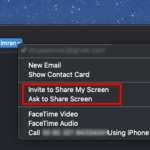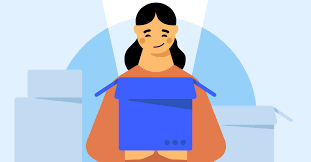Condividere lo schermo del Mac con iMessage
Reading Time: 3 minutesCapita sempre più spesso che famigliari o amici abbiano bisogno di aiuto con i loro Mac o non sono sicuri di come fare qualcosa. Riuscire a dare le giuste indicazioni senza poter vedere quello che stanno facendo è una vera impresa. Esistono soluzioni come TeamViewer che permettono di prendere il controllo, ma spesso risulta essere una vera perdita di tempo. Fortunatamente, esiste una funzione poco conosciuta in iMessagge che ci permette di condividere istantaneamente lo schermo con un altro utente Mac o di richiedere l’accesso diretto al loro schermo. Scopriamo dunque come condividere lo schermo del Mac con iMessage.
Come dicevamo prima per poter avviare la condivisione dello schermo del Mac in modo semplice e veloce sarà necessario operare attraverso l’app messaggi. Ebbene si, questa funzione è nativa. Prima di questo era necessario installare programmi di terze parti come ad esempio Team Viewer. Ovviamente optando per app di terze parti bisogna riuscire, in base al livello dell’utente da aiutare, a far installare l’applicazione sul Mac. Dunque mi sento di consigliarvi senza problemi l’opzione mediante la chat di iMessage.
Condividere lo schermo del Mac con iMessage
Per condividere lo schermo del Mac, o richiedere l’accesso allo schermo di qualcun altro, dovrete seguire i seguenti passaggi.
- Aprite l’applicazione Messaggi sul Mac e avviate una chat con la persona con cui volete condividere lo schermo. Assicuratevi che la chat sia selezionata
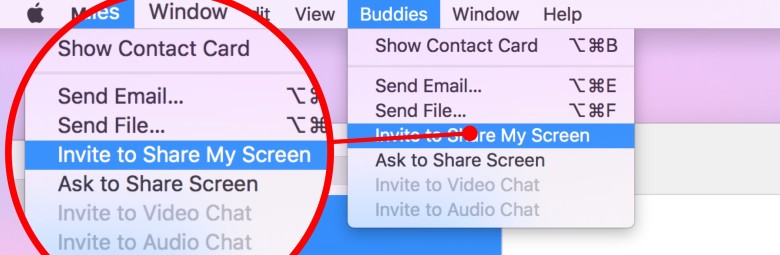
- Recatevi nella barra di stato e premete sulla voce Amici
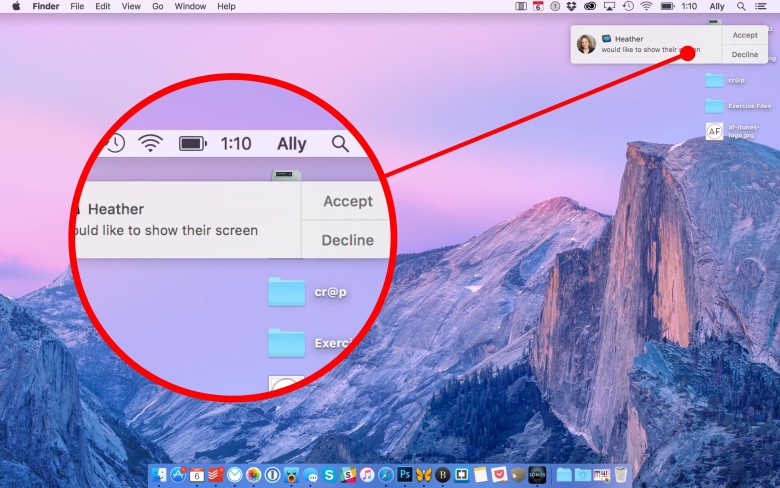
- Selezionate la voce Invita a condividere il mio schermo oppure la voce Chiedi di condividere lo schermo
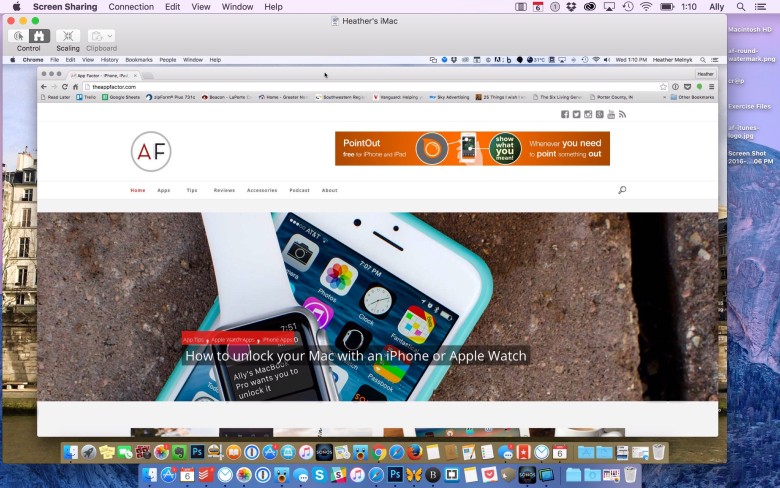
Più Per questa guida è tutto. Per quanto riguarda la condivisione dello schermo su Mac, questo è il metodo più semplice che conosco e che si possa trovare. Tuttavia, alle volte potreste notare che non sempre la richiesta arriva alla persona desiderata. Negli anni questo bug è rimasto e Apple non ha mai accennato a nulla per risolverlo. Nel caso in cui per qualche motivo non dovesse riuscire la richiesta ciò che dovrete fare sarà di annullare la richiesta e procedere nuovamente con la guida seguendola passo dopo passo. In base alle esperienze di più utenti, la seconda volta di solito si risolve il problema nel caso in cui la prima volta non fosse andata a segno.
Vi ricordiamo che, nel caso in cui foste interessati ad altre guide, potrete visitare senza problemi la nostra sezione apposita.
[Via]